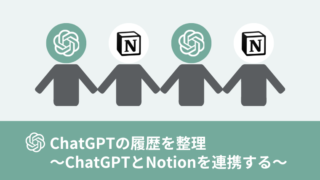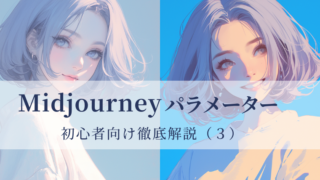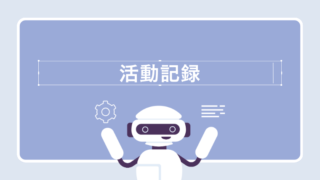この記事では、Midjourney(ミッドジャーニー)で生成する画像について、一度生成した画像と同じような画像を新しく生成する方法を初心者向けにわかりやすく解説します。
- –seed パラメーターの使い方を知りたい
- 一度生成した画像と同じような画像を新しく生成することができる
同じような画像を生成するパラメーター–seed
| 効果 | シード番号を指定して同じような画像を生成 |
|---|---|
| 入力例 | –seed {特定したseed値} |
このSeed値を使用して画像を生成すると、指定したSeed値の画像と同じような画像を再度生成することができます。
(参考)Midjourneyのパラメーターについて

引用:Midjourney公式ページより
Midjourneyのプロンプト(指示文)は3つの構造に分かれています。
この記事で説明するのは、上記の図のオレンジ部分「Parameters(パラメーター)」についてです。パラメーターを指定することで、各種の変更ができます。
- パラメータは画像の生成方法を変更します。アスペクト比(サイズのこと)、モデル(バージョン、アニメ風など)、アップスケーラー(拡大)などを変更できます。
- パラメータはプロンプトの最後に記述されます。
- パラメーターは複数記載することができます。
- 「二重ハイフン— パラメーター」で記載します。
Macの場合は「二重ハイフン—」で記載しても全角ダッシュに自動的に変換されることがあります。
書き方例
/imagine prompt: 画像のURLなど 画像テイストなど –seed XXXXXXXXX
seed値を取得する
※アップスケールした各画像とGrid画像のseed値は同一です。
1.画像右上の「リアクションボタン」をクリックする。
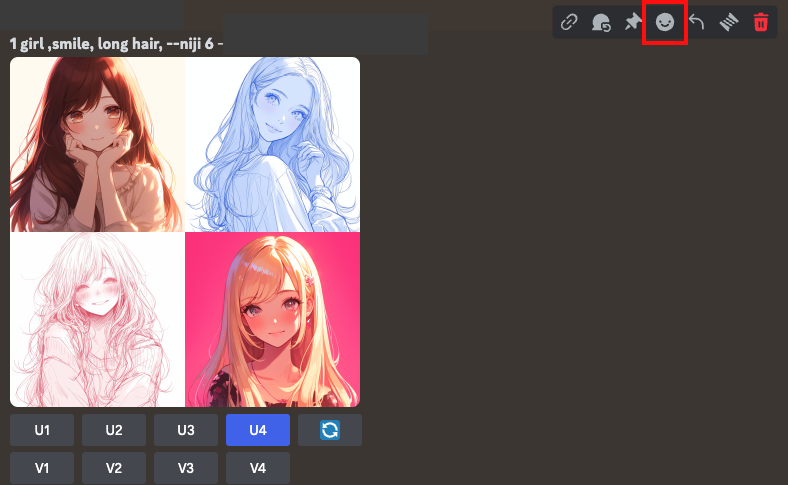
2.画像右上の「リアクションボタン」をクリックする。
検索窓に「envelop」と入力。
※一度使うと今後はデフォルトで表示されます。
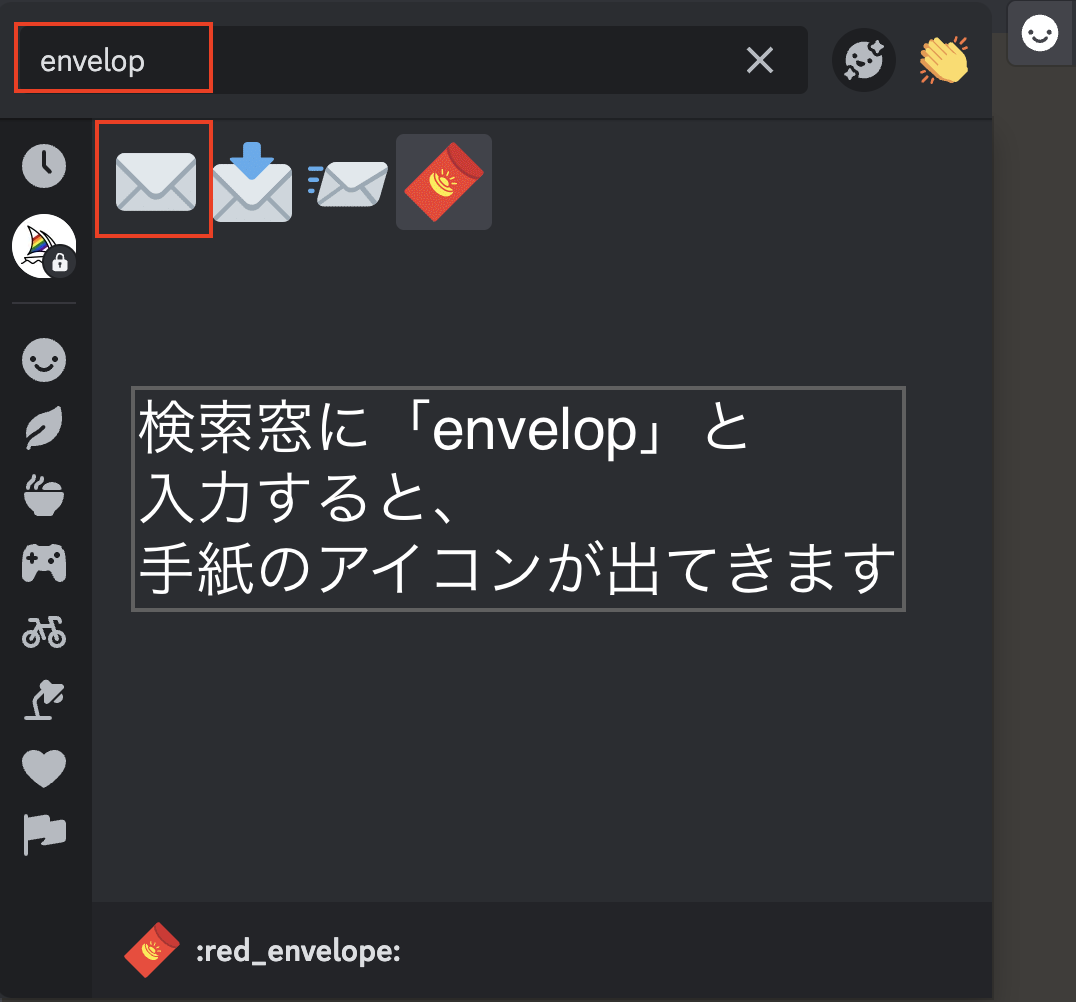
3.封筒の絵文字に反応して、ダイレクトメッセージに自動的にseed番号が送信される。
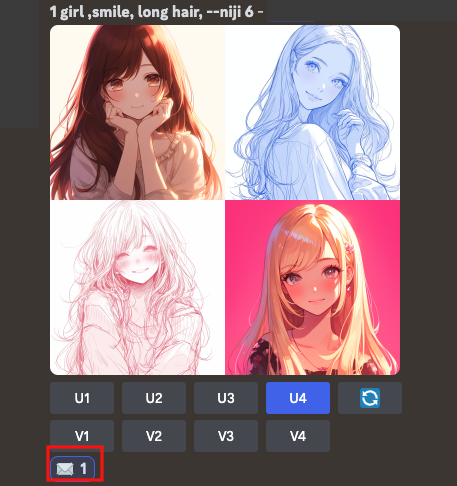
4.MidjourneyとのDMにボットからメッセージが届いている。
画像の seed値を入手できました。
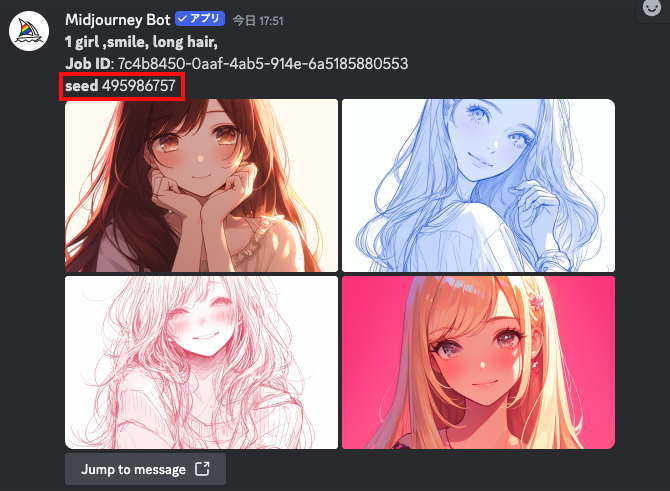
ダイレクトメッセージはここに入っています。「Midjourney Bot」
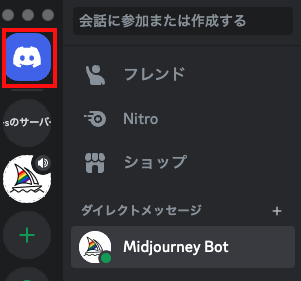
seed番号は流動的なので、生成後一定期間が経つと使えなくなります。
seed値を利用して表情を変える
(元画像)
1 girl ,smile, long hair, –niji 6 –s 750

(1回目)
1 girl ,smile, long hair, –niji 6 –seed 495986757 –s 750で作成
seed値を付与して作成(色味などは少し違うけど表情などは似ている)

(2回目)
1 girl ,smile, long hair, –niji 6 –seed 495986757 –s 750で作成
(画像の3と4は手の位置が少し違うが、間違い探しみたいにそっくり)

(3回目)
1 girl ,cry, long hair, –niji 6 –seed 495986757 –s 750で作成
smile→cry に変更した影響が結構大きく出ている。
配置が変わって、4の位置にいた子が3の位置に。
とはいえ、キャラクターの特徴は捉えています。

(4回目)
1 girl ,shy, long hair, –niji 6 –seed 495986757 –s 750で作成
smile→shy はcryほどの変化はなく、面影が残っている。
配置は変わって、4の位置にいた子が1の位置に。
とはいえ、キャラクターはcryよりも似ています。

(5回目)
1 girl ,smile, long hair, wave hands –niji 6 –seed 495986757 –s 750で作成
今度は動きをつけてみました。wave hands
1の子はそのまま同じキャラクターで手を振っている絵に変化しました。
全部の画像では、うまくいかなかったのですが、動きを変えることができました。
他のパラメーターを併用することで、もう少し精度は上げられそうです。

その他のパラーメータについて&公式ガイド
Image Wieght –seedは同じ画像で、少しだけ動きが違う画像にする時などに使って下さい。
公式サイト:https://docs.midjourney.com/docs/seeds